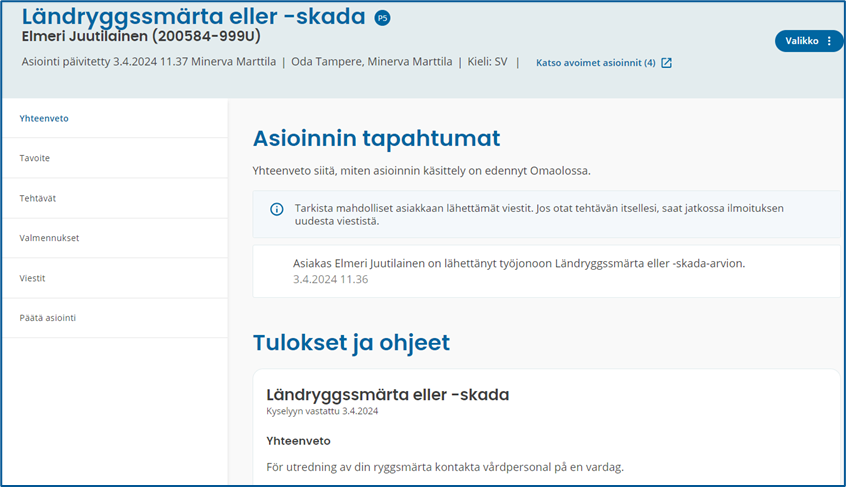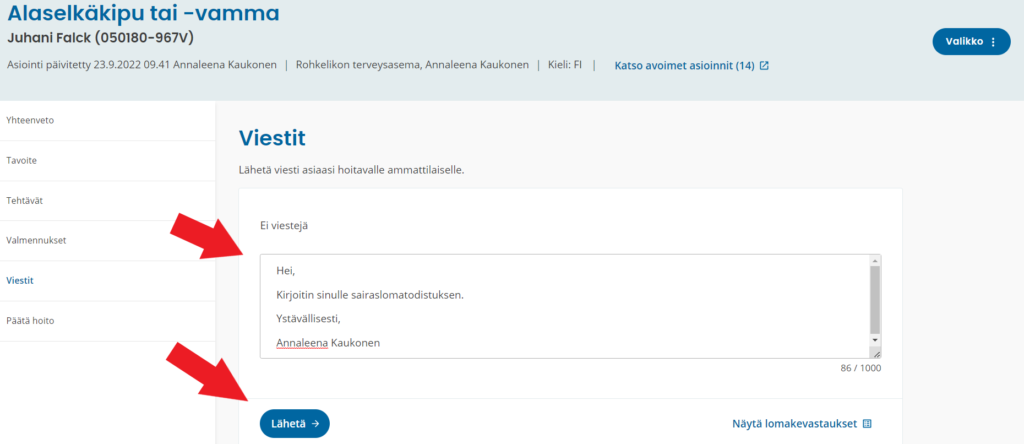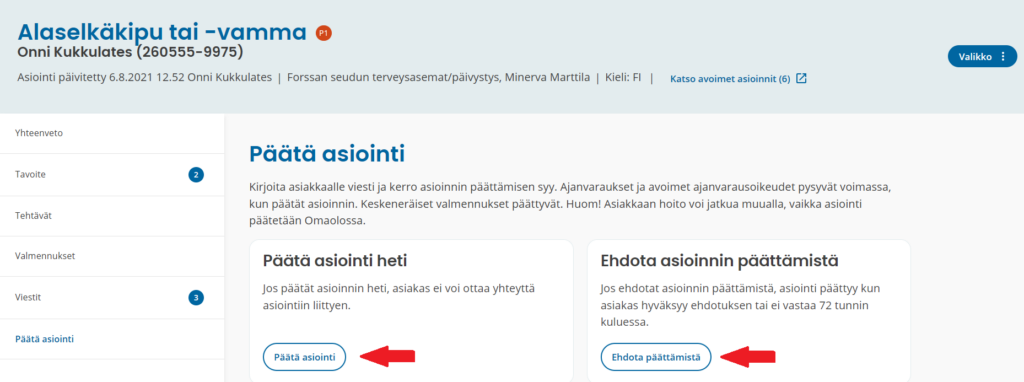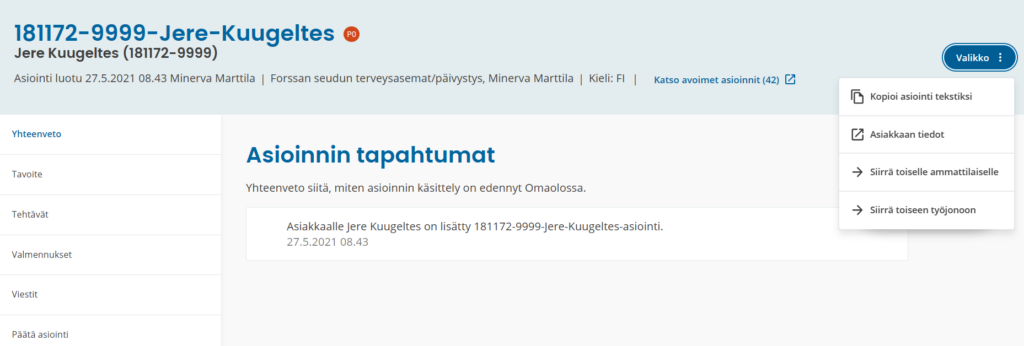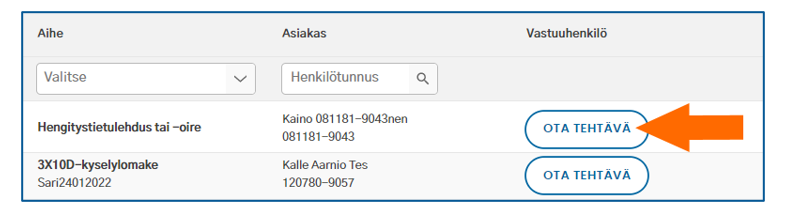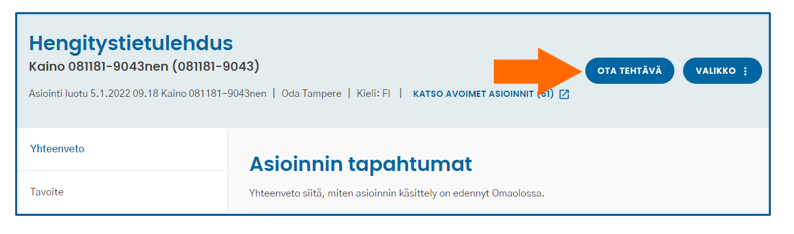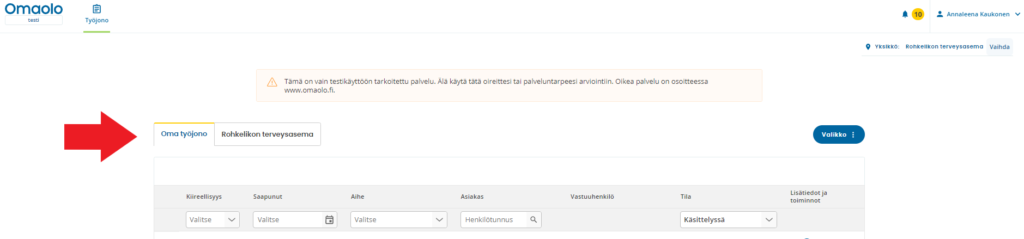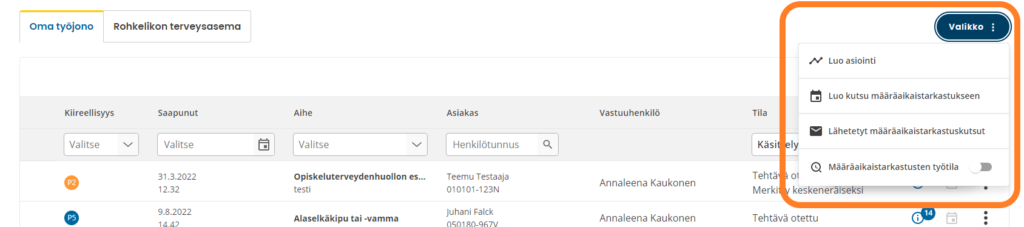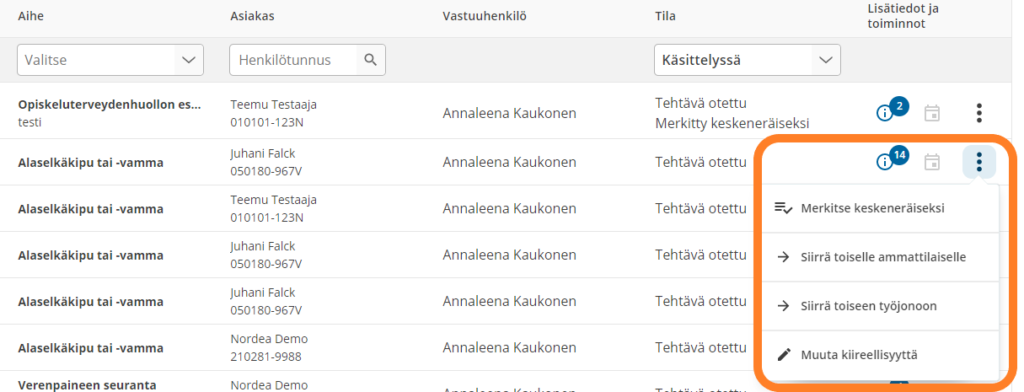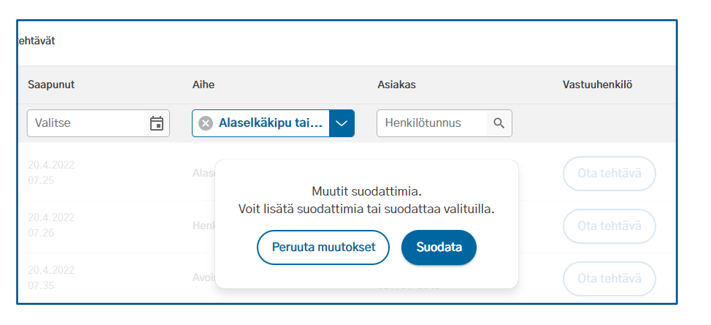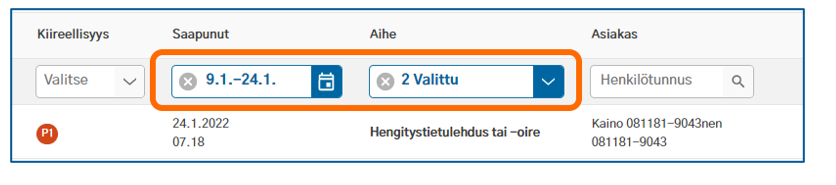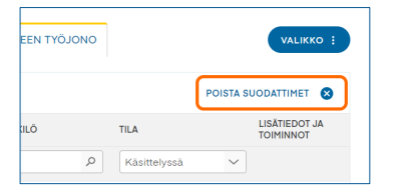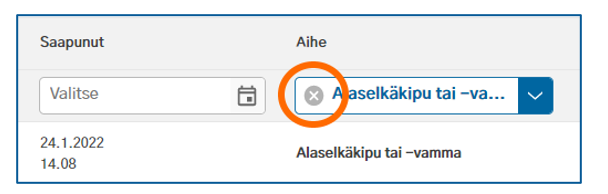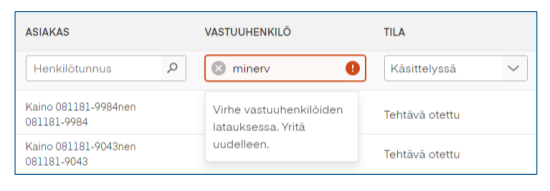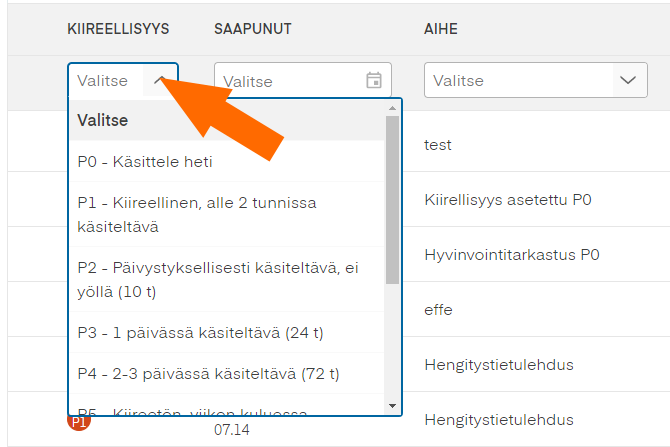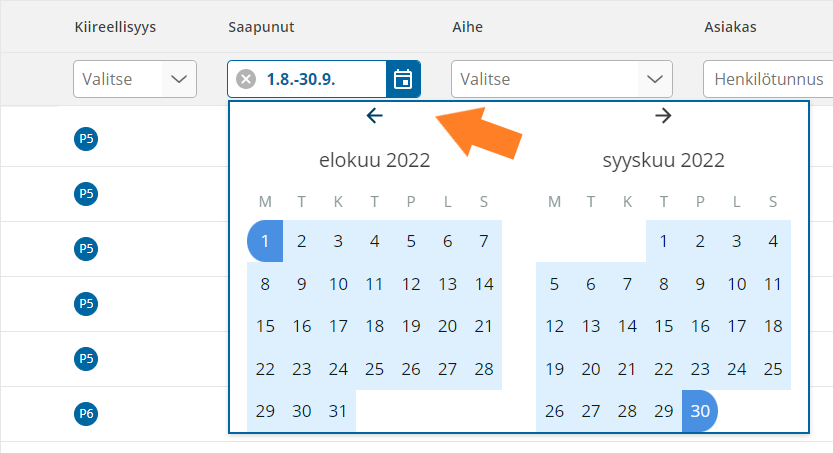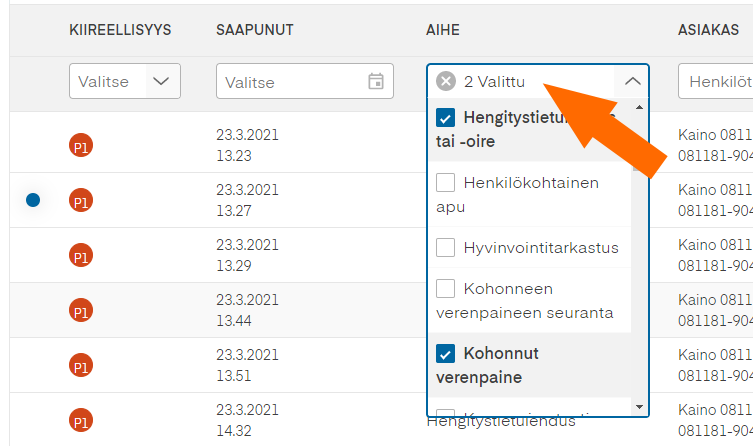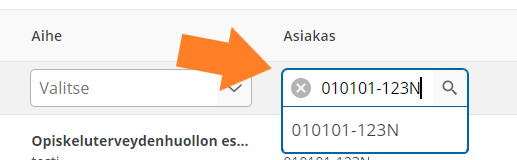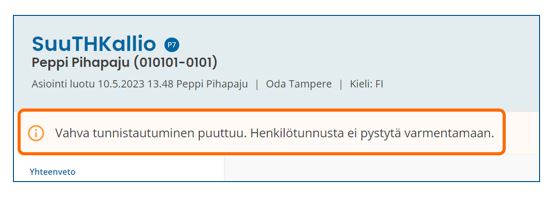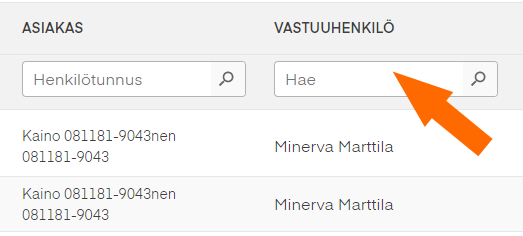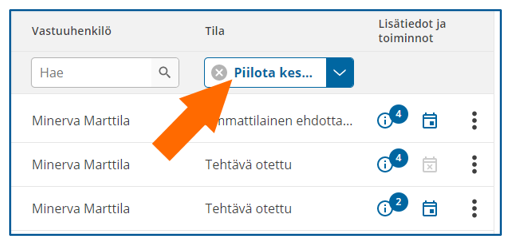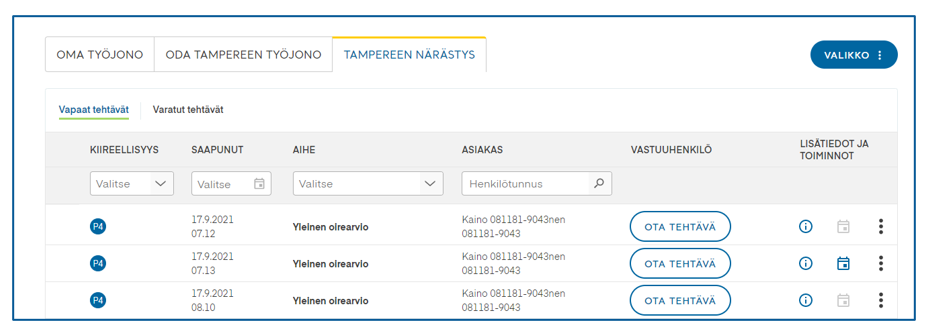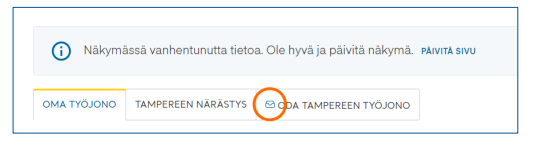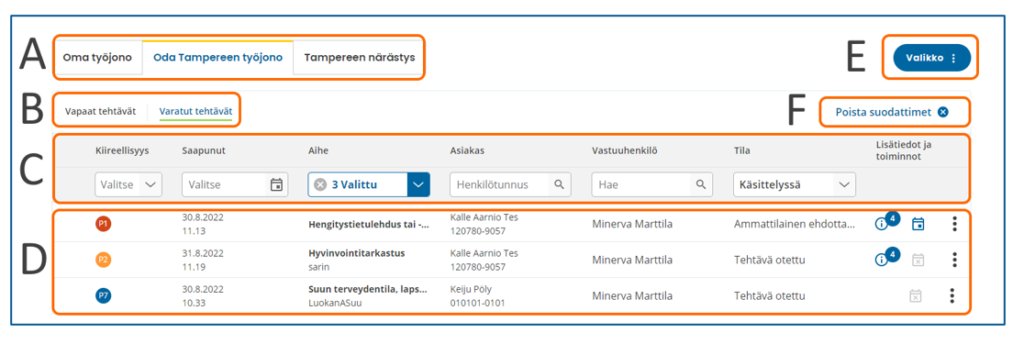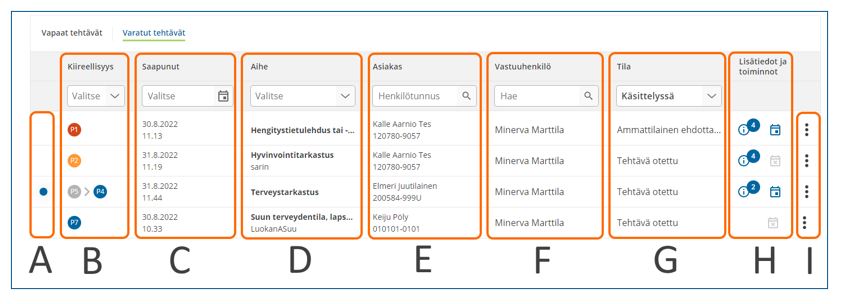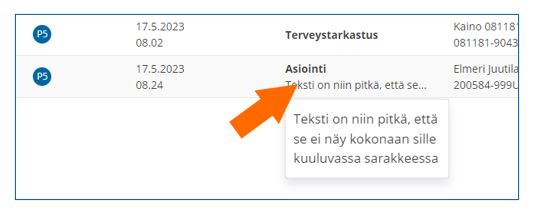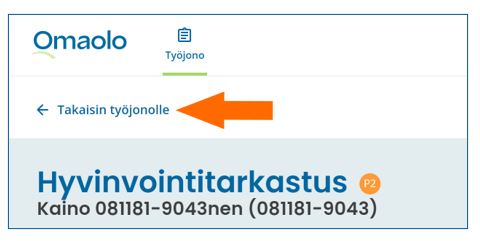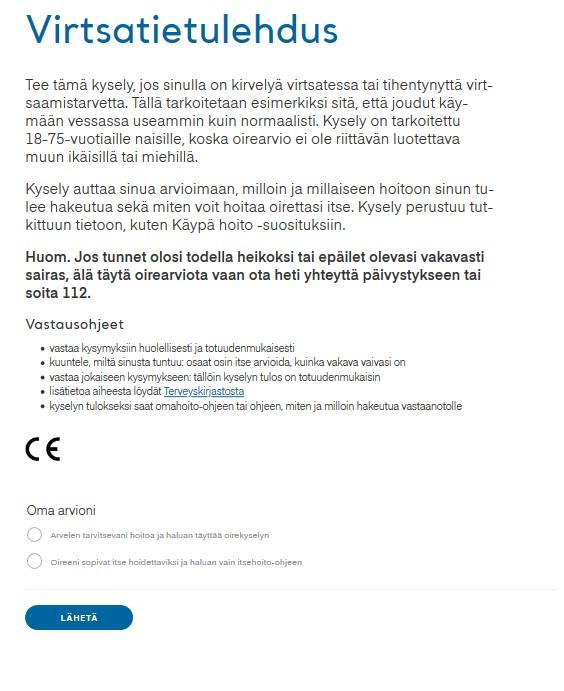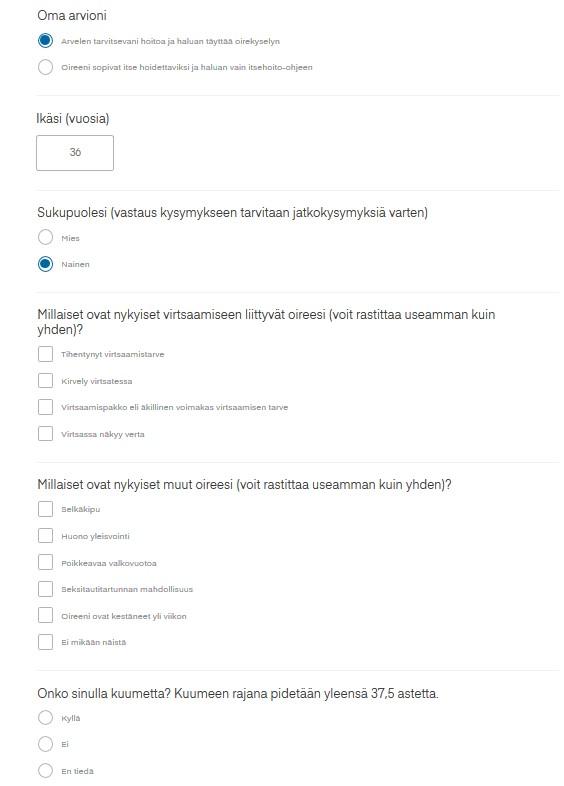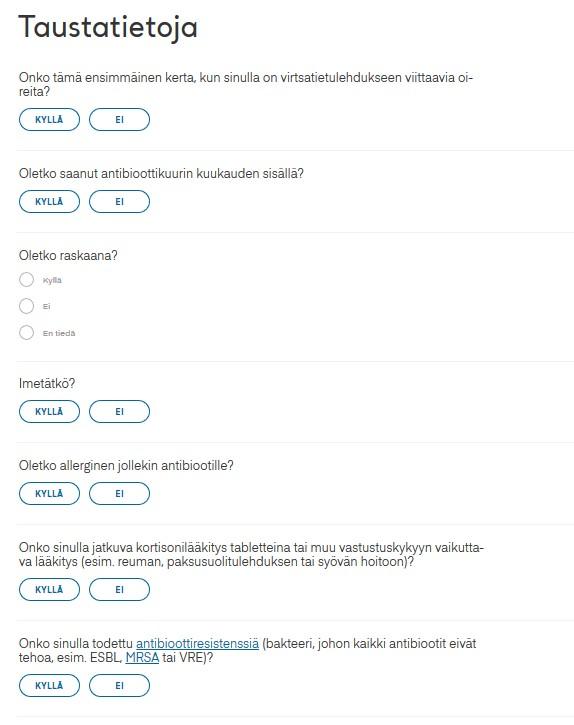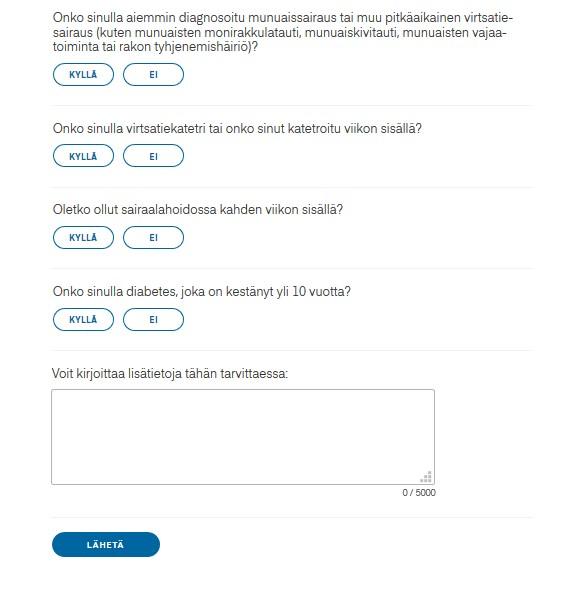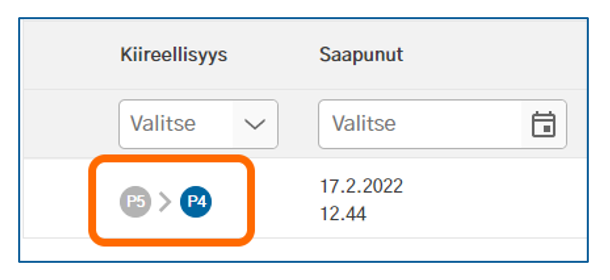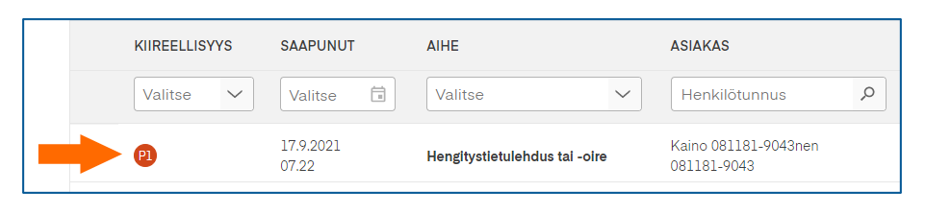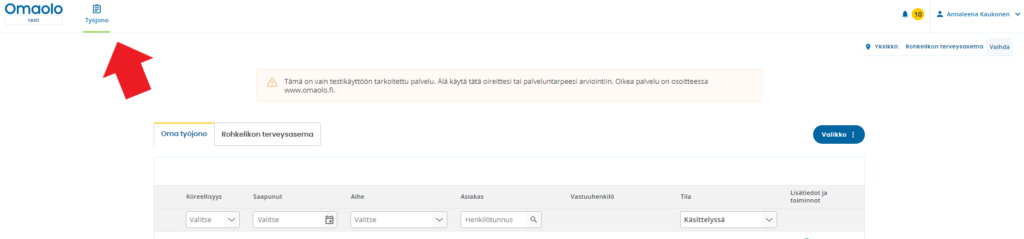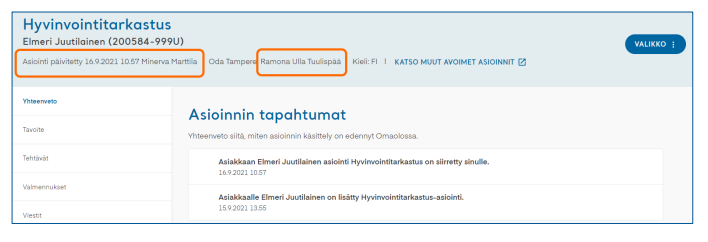Tehtävän siirto
Siirtotoiminto mahdollistaa tehtävien siirtämisen ammattilaisten, työjonojen ja eri yksiköiden välillä. Tehtäviä voidaan siirtää vain saman organisaation sisällä. Siirto ei muuta tehtävän kiireellisyyttä tai tilaa, eivätkä ajanvaraukset poistu siirron yhteydessä. Suljettuja tehtäviä tai tehtäviä, joille asiakas tai ammattilainen on ehdottanut asioinnin päättämistä, ei voi siirtää.
Jokaisen siirron yhteydessä on kirjoitettava selite, miksi tehtävä siirretään. Selite näkyy ammattilaisille työjonon Siirretty tehtävä -merkinnässä sekä ilmoituksessa asioinnin sivulla. Vastuuammattilainen, joka on ottanut siirretyn tehtävän vastuulleen tai jolle tehtävä on siirretty, kuittaa lopuksi siirron.
Tärkeää! Ennen kuin siirrät tehtävän:
- Ilmoita asiakkaalle ennen siirtoa viestillä, että asiointi siirretään.
- Jos siirrät tehtävän toiselle ammattilaiselle, ota häneen yhteyttä ennen siirtoa.
- Jos siirrät tehtävän vapaaksi työjonolle, huomioi vastaanottavan yksikön palveluajat.
- Jos tehtävässä on avoin ajanvarausoikeus, kirjoita ennen siirtoa asiakkaalle viesti ja kerro, kuinka hänen on toimittava siirron jälkeen. Ajanvarausoikeus sulkeutuu, kun tehtävä siirretään toiseen työjonoon.
Tehtäviä siirtäessä käytetään toimintoja ”Siirrä toiselle ammattilaiselle” ja ”Siirrä toiseen työjonoon”.
- Käytä toimintoa Siirrä toiselle ammattilaiselle, kun siirrät tehtävän toiselle ammattilaiselle saman työjonon sisällä.
- Käytä toimintoa Siirrä toiseen työjonoon, kun siirrät varatun tehtävän vapaaksi samaan tai toiseen työjonoon, siirrät vapaan tehtävän vapaaksi toiseen työjonoon, siirrät tehtävän itselle tai toiselle ammattilaiselle toiseen työjonoon.
Siirto tehdään toimintovalikosta joko työjonolla tai asioinnin sivulla.
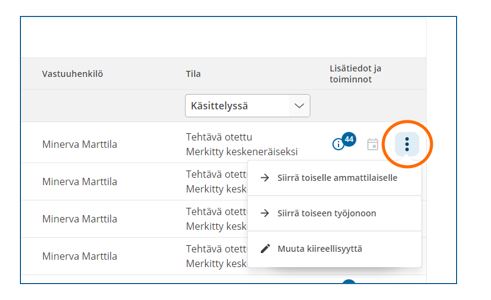
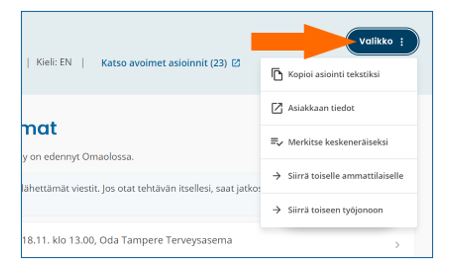
1. Siirrä toiselle ammattilaiselle samassa työjonossa
Voit käyttää toimintoa Siirrä toiselle ammattilaiselle seuraavissa tilanteissa
- siirrä vapaa tehtävä itselle samalla työjonolla eli ota tehtävä itsellesi
- siirrä vapaa tehtävä toiselle ammattilaiselle samalla työjonolla
- siirrä toisella ammattilaisella varattuna oleva tehtävä itselle samalla työjonolla
- siirrä varattu tehtävä toiselle ammattilaiselle samalla työjonolla.
Ennen siirtoa ota yhteyttä ammattilaiseen, jolle siirrät tehtävän. Tehtäviä voidaan siirtää vain niille ammattilaisille, jotka on määritelty aktiiviseksi Omaolossa. Jos olet siirtämässä tehtävää ammattilaiselle, jonka käyttöoikeus on sulkeutumassa kahden viikon sisällä, saat ilmoituksen käyttöoikeuden päättymisestä. Siirto voidaan kuitenkin tehdä.
Voit siirtää tehtävän toiselle ammattilaiselle näin:
- Työjonolla avaa tehtävän toimintovalikko ja valitse Siirrä toiselle ammattilaiselle. Jos olet asioinnin sivulla, paina Valikko-painiketta ja valitse Siirrä toiselle ammattilaiselle. Jos aloitit siirron työjonolta, näytölle tulee siirtovalintojen lisäksi valitun tehtävän tiedot.
- Valitse ammattilainen hakukentästä. Voit rajata hakutuloksia kirjoittamalla hakusanan hakukenttään.
- Jos ammattilaisten latauksessa tapahtuu virhe, sinulle näytetään virheilmoitus. Virhetilanteessa sulje ikkuna Peruuta-painikkeesta ja yritä siirtoa uudelleen.
- Kirjoita siirron viestikenttään selite ammattilaiselle, miksi siirrät tehtävän. Paina Siirrä-painiketta. Kelluvassa ilmoituksessa näytetään vahvistus siirron onnistumisesta ja siirron tiedot.
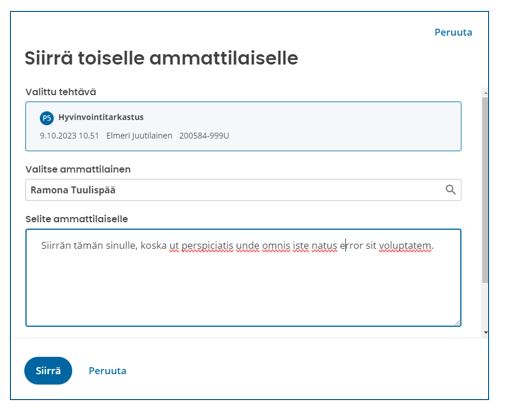
HUOM.! Tehtäviä voi siirtää myös ryhmän työjonon Varatut-välilehden tehtävistä silloin, jos vastuuhenkilö ei voi hoitaa tehtäviä loppuun esimerkiksi äkillisen poissaolon vuoksi.
2. Siirrä toiseen työjonoon
Voit käyttää toimintoa Siirrä toiseen työjonoon seuraavissa tilanteissa
- siirrä vapaa tehtävä vapaaksi toiseen työjonoon
- siirrä vapaa tehtävä itselle toiseen työjonoon
- siirrä vapaa tehtävä toiselle ammattilaiselle toiseen työjonoon
- siirrä itselle varattu tehtävä itselle toiseen työjonoon
- siirrä toisella ammattilaisella varattuna oleva tehtävä itselle toiseen työjonoon
- siirrä varattu tehtävä toiselle ammattilaiselle toiseen työjonoon
- siirrä varattu tehtävä vapaaksi samalle työjonolle
- siirrä varattu tehtävä vapaaksi toiseen työjonoon.
Ennen siirtoa ilmoita asiakkaalle, että asiointi siirretään. Jos siirrät tehtävän toiselle ammattilaiselle, ota myös häneen yhteyttä ennen siirtoa. Jos siirrät tehtävän vapaaksi työjonolle, huomioi vastaanottavan yksikön palveluajat (tehtävä tulee käsitellyksi kiireellisyyden mukaisessa ajassa).
Voit siirtää tehtävän toiseen työjonoon näin:
1. Työjonolla avaa tehtävän toimintovalikko ja valitse Siirrä toiseen työjonoon. Jos olet asioinnin sivulla, paina Valikko-painiketta ja valitse Siirrä toiseen työjonoon. Näytölle tulee ohjeistus siirrosta ja mahdollinen huomautus avoimesta ajanvarausoikeudesta. Siirto toiseen työjonoon sulkee ajanvarausoikeuden.
2. Jatka siirtoa napsauttamalla Jatka. Jos aloitit siirron työjonolta, näytölle tulee siirtovalintojen lisäksi valitun tehtävän tiedot.
- Peruuta siirto halutessasi painamalla Peruuta-painiketta.
3. Valitse yksikkö hakukentästä. Voit rajata hakutuloksia kirjoittamalla hakusanan hakukenttään.
4. Valitse työjono pudotusvalikosta.
5. Valitse siirtotapa: ”Siirrä tehtävä toiselle ammattilaiselle” tai ”Siirrä tehtävä vapaaksi työjonolle”.
- Jos valitset siirron toiselle ammattilaiselle, valitse ammattilainen hakukentästä. Voit rajata hakutuloksia kirjoittamalla hakusanan hakukenttään. Jos ammattilaisten latauksessa tapahtuu virhe, yritä hakea ammattilaista uudelleen päivittämällä työjonovalinta
6. Kirjoita siirron viestikenttään selite ammattilaiselle, miksi siirrät tehtävän.
7. Paina Siirrä-painiketta. Kelluvassa ilmoituksessa näytetään vahvistus siirron onnistumisesta ja siirron tiedot.
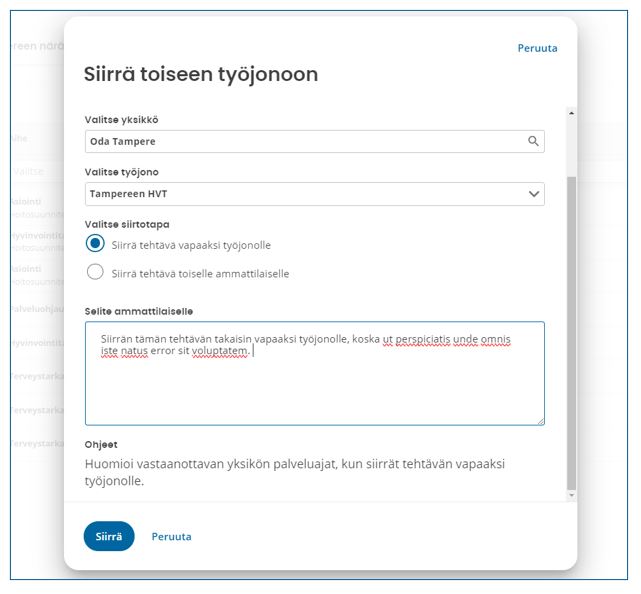
3. Siirretty tehtävä -merkintä työjonolla
Siirretystä tehtävästä tulee näkyviin työjonolle Siirretty tehtävä -merkintä tehtävän Lisätiedot ja toiminnot -sarakkeeseen. Saat näkyviin siirtäjän nimen ja siirron selitteen, kun viet hiiren osoittimen merkinnän päälle. Siirretty tehtävä -merkintä poistuu työjonolta, kun tehtävän vastuuammattilainen on kuitannut siirtoilmoituksen asioinnin sivulla.
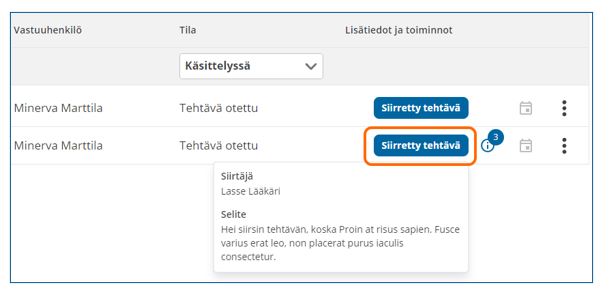
4. Siirron kuittaaminen
Vastuuammattilainen, joka on ottanut vapaaksi siirretyn tehtävän vastuulleen tai jolle tehtävä on siirretty, kuittaa siirron asioinnin sivulla. Siirretty tehtävä -ilmoituksessa näytetään siirtoaika, tehtävän siirtänyt ammattilainen ja siirtäjän kirjoittama selite siirrolle.
- Jos kyseessä on vapaaksi siirretty tehtävä, siirtoilmoitus on näkyvissä kaikille ammattilaisille, mutta vain tehtävän vastuulleen ottanut ammattilainen voi kuitata siirron.
- Jos tehtävä on siirretty suoraan tietylle ammattilaiselle, vain hän näkee siirtoilmoituksen ja voi kuitata siirron.
Kuittaa siirto napsauttamalla Kuittaa-painiketta. Kun kuittaat siirron, tehtävän siirtänyt ammattilainen saa ilmoituksen, että olet kuitannut asioinnin siirron. Kuittaus poistaa työjonolta Siirretty tehtävä -merkinnän.

Lyhyesti:
- Siirrä ammattilaiselle -toiminto siirtää tehtävän toiselle ammattilaiselle samassa työjonossa.
- Siirrä toiseen työjonoon -toiminto siirtää tehtävän toiseen työjonoon saman organisaation sisällä.
- Laita aina selite siirrolle sekä asiakkaalle että ammattilaiselle ja ota yhteyttä nimettyyn vastuuhenkilöön/yksikköön, jotta hän/yksikkö on tietoinen siirrosta ja sen syystä.
- Toiseen työjonoon siirrettäessä avoin ajanvarausoikeus sulkeutuu. Kommentoi asiakkaalle, kuinka hänen tulee toimia siirron jälkeen.
- Vastaanottaja hyväksyy siirron.